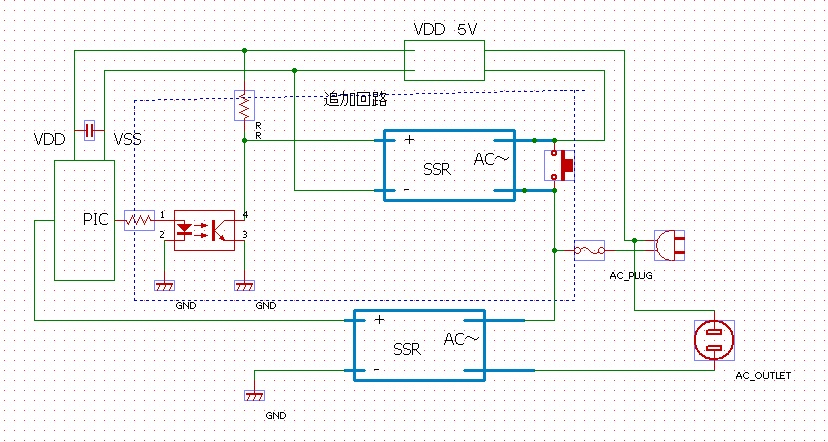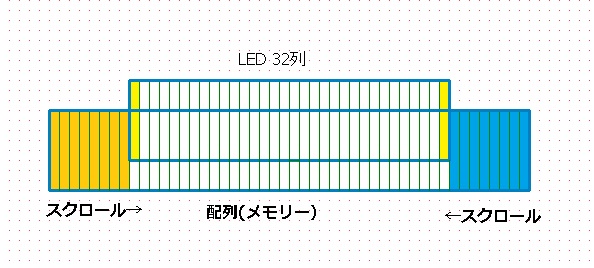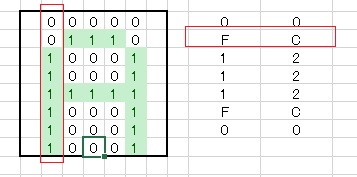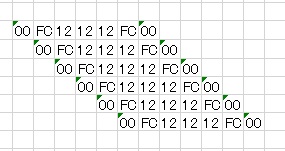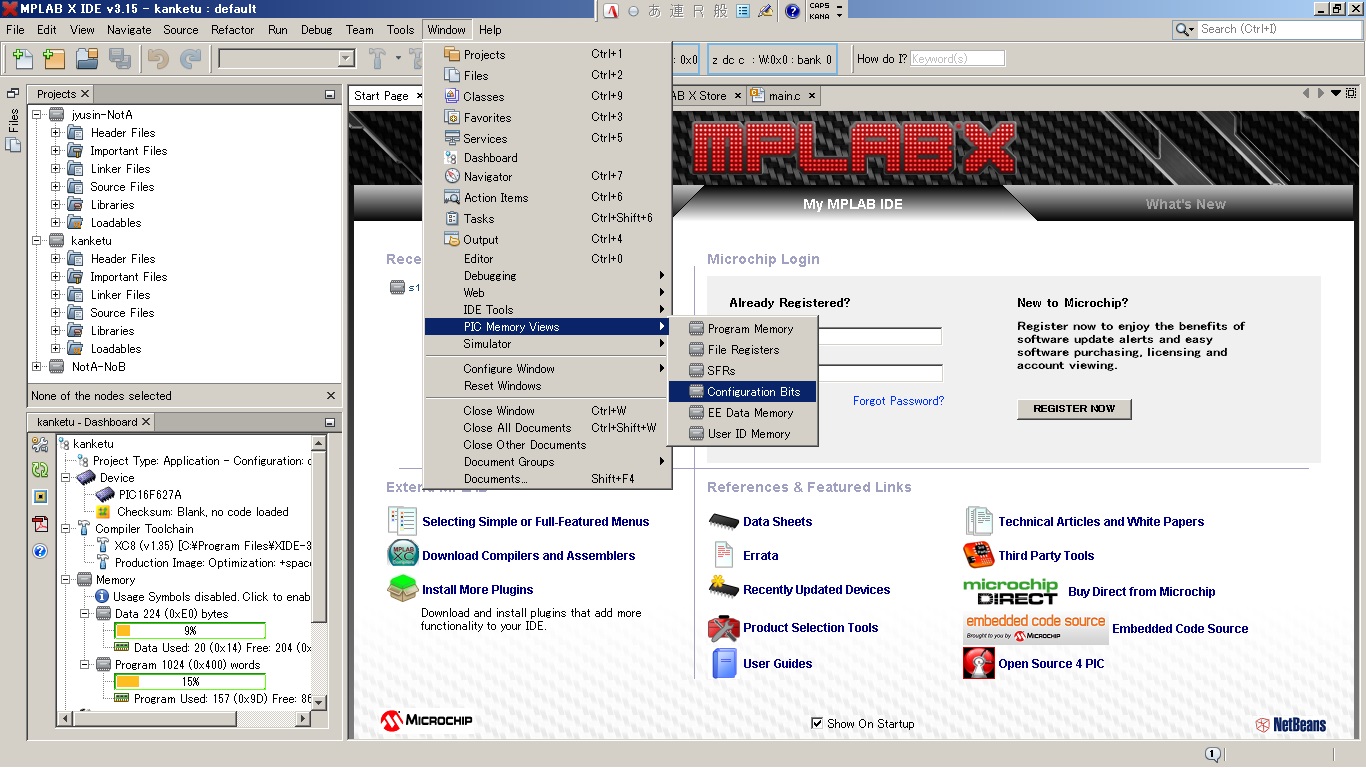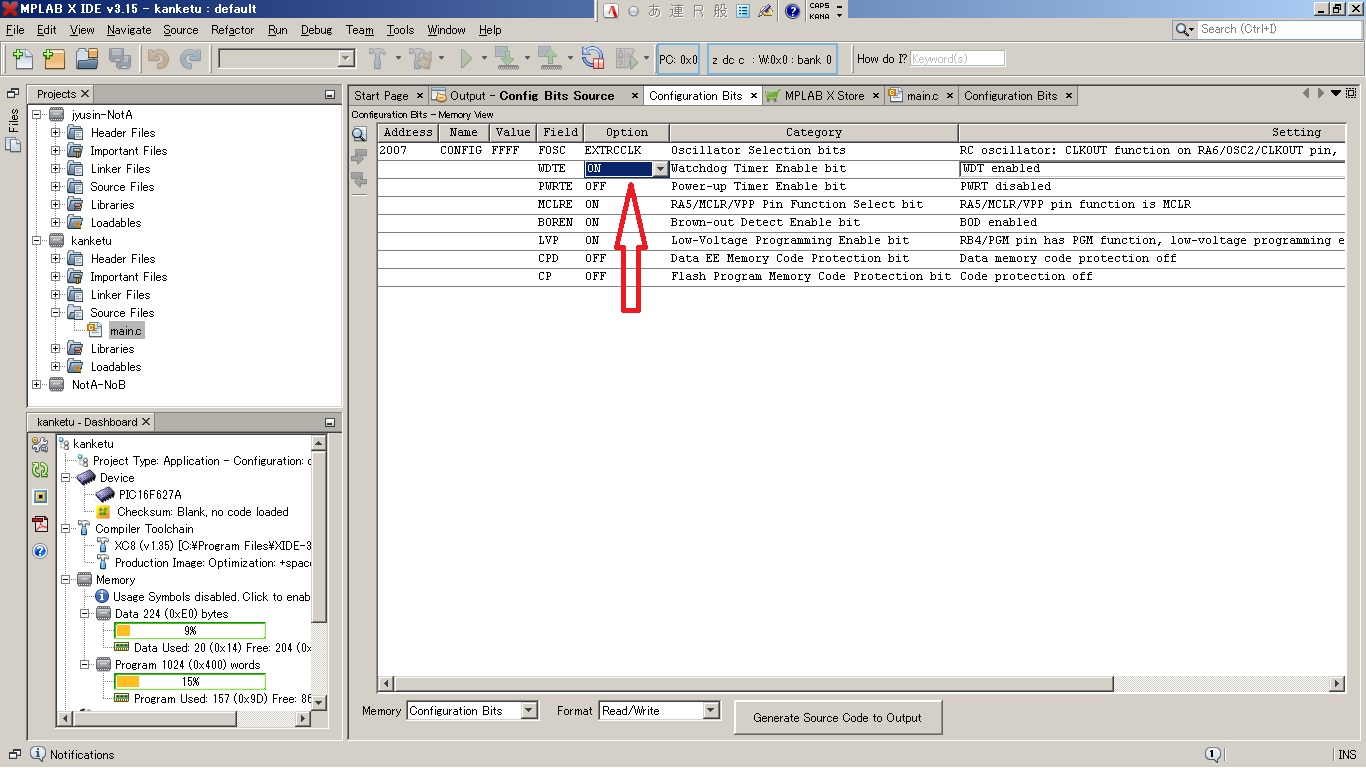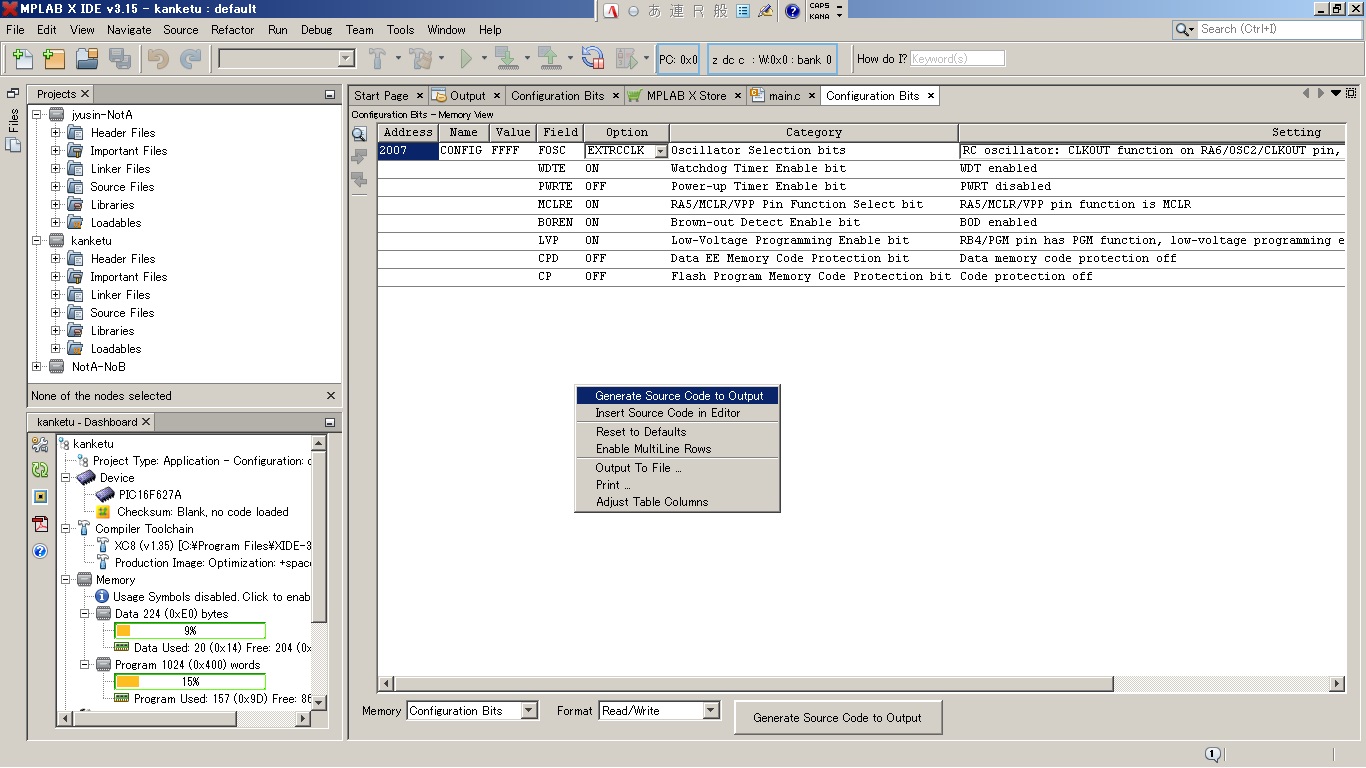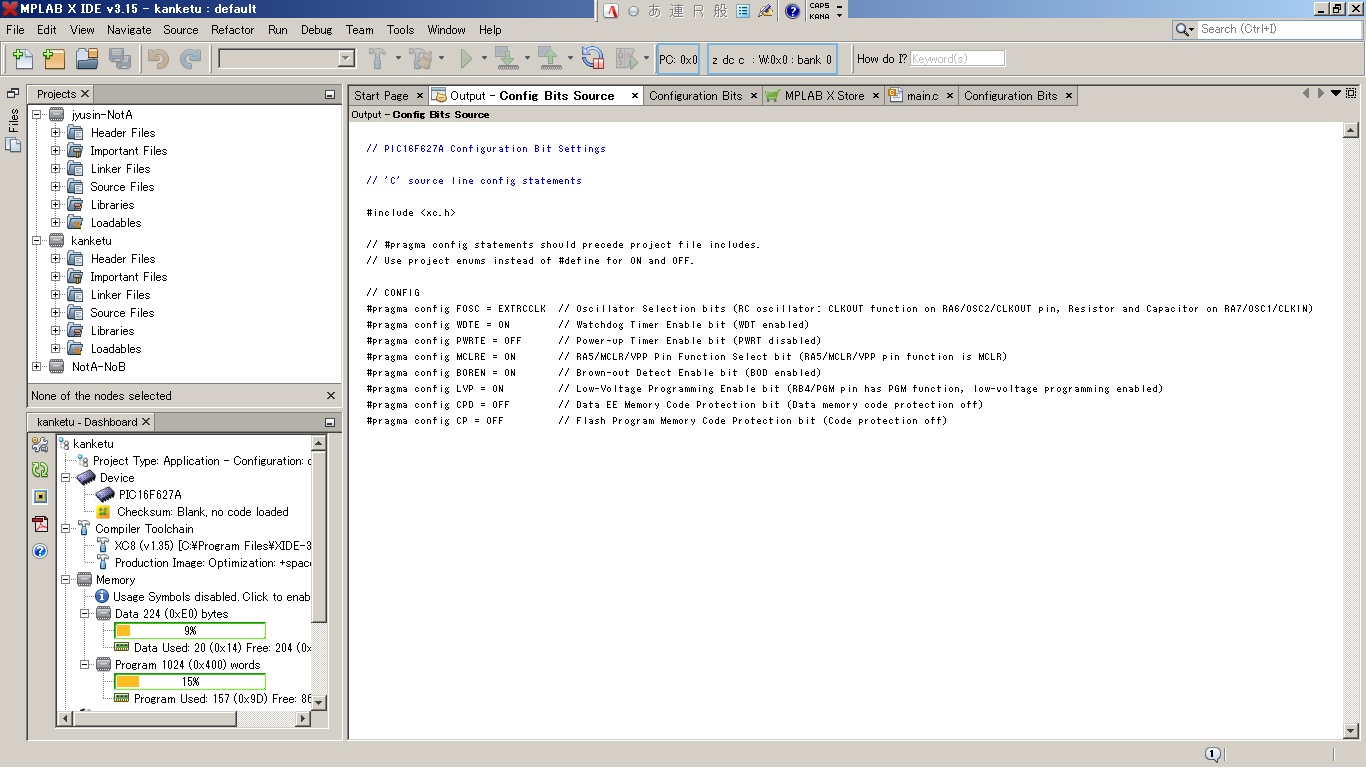諸兄のHPを参考に、PICを使ってサインボードを作りました。
何の使用目的もない、ただのおもちゃです。
ただ、諸兄のHPで使ってる74HC154は製造中止でしたの
で、これまた、諸兄のHPを参考に、74LS138二つで置き換
えて作りました。
三日ぐらいかかって、配線を終えて、どのような形で、流れる
サインボードを実現するか考えました。
参考になるC言語によるプログラムがみあたらなかったので、
過去の7セグLEDを使った工作を思い出しながら、
ダイナミック点灯を基本にプログラムを組むことにしました。
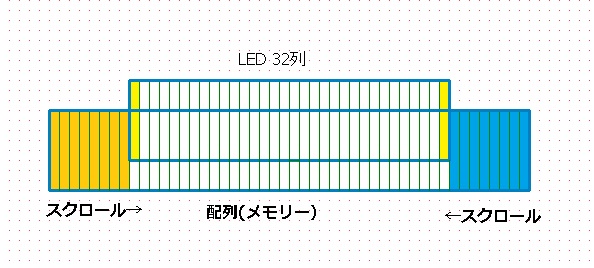
8×8のLEDが4枚ですので、8×32列のLEDがならんでます。
この黄色い□から黄色い□までのLEDに、タイマー割り込みを
使って、このLEDとダブるように準備したメモリーの内容を
書き出すことにしました。
テレビで使われている走査線のイメージでしょうか。
メモリーには、縦に8個並んでいるそれぞれのLEDの
ON-OFFの情報を書き込みます。
右にスクロールさせるには、メモリーの左側の山吹色の部分
に表示させる文字のデーターを書き込みます。
左にスクロールさせるには、メモリーの右側の青色の部分に
表示させる文字のデーターを書き込みます。
「A」の表示をさせるには、
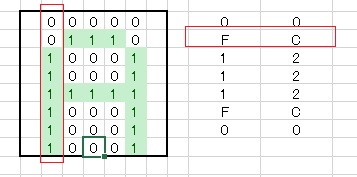
16進数7個をメモリーに書き込みます。
左側に書いてある数字が、上から左端の縦の列の情報に
対応します。
これをスクロールさせるには、メモリーに書いてある情報を
それぞれ、一つ右側のメモリに移動する、ということで、実現
します。
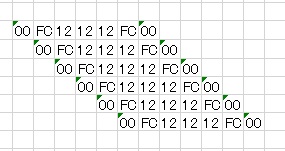
多分、このほかにもスクロールの方法があるのでしょうが、
自己流で、作製しました。
実際に動かして見ると、すーっと流れるような表示には、
なっていません。
なめらかにするには、もう少し、工夫が必要なんでしょうね。
アルファベットのA~Zまでの大文字のデーターを入れると、
それだけで、ほぼメモリーが満杯です。
倍のメモリーのある16F1939に変更してみようと思います。
USARTを使って、PCのデータをスクロールさせるのが目標
です。